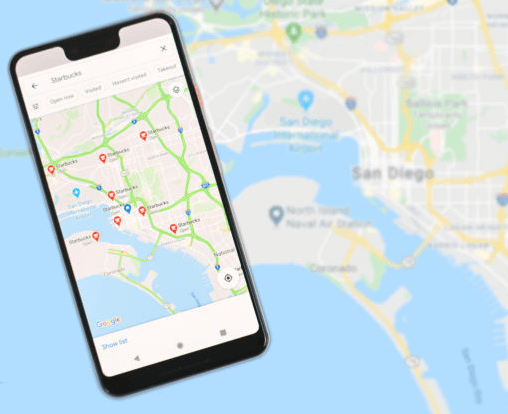下面介绍了如何在 Android 和 iOS 智能手机上的 Google 地图中共享您的位置。
保持 谷歌地图 您可以在手机上使用的最好的导航应用程序之一,但它也可用作社交工具 - 您可以派某人到您所在的位置组织与朋友的聚会或向家人保证您快到家了。 幸运的是,这个过程很简单,包括隐私控制,以限制其他人看到的内容。 下面介绍了如何在 Android 和 iOS 手机上的 Google 地图中共享您的位置。
如何在 Android 和 iOS 版 Google 地图中与联系人分享您的位置
您可能希望与特定的人分享您的位置。 然而,谷歌地图中的位置共享主要是考虑到这一点而设计的,如果您想将共享限制在特定时间,这是相当多的自定义。 以下是与 Android 和 iOS 上的联系人共享您的位置的方法 - 两者的说明相同。
- 在 Google 地图中,点击右上角的个人资料图标。
- 单击共享位置。
- 如果这是您第一次参与,地图将提供介绍并让您选择联系人(可能会要求您提供对联系人的访问权限)。 否则,点击新帖子。
- 选择联系人后,点击持续时间以选择您共享位置信息的时长。 您可以以小时为单位增加时间,甚至可以选择关闭此功能以无限期共享。
- 从现在开始,地图将显示此联系人的状态。
- 如果您想与其他人共享,请点击新建共享,然后重复该过程。
- 要停止,请点击共享状态,然后点击停止。
如何使用应用或链接在 Android 和 iOS 版 Google 地图中分享您的位置
有时您可能希望通过特定应用程序,甚至作为公共链接在 Android 或 iOS 上分享您的位置。 您可能希望通过短信分享或在社交网络上广播您的位置。 幸运的是,只需几个类似的步骤,即可轻松共享您的 Google 地图位置。 以下是使用此方法共享位置信息的方法。
- 在 Google 地图中,点击右上角的个人资料图标。
- 单击共享位置。
- 如果这是您第一次分享,地图将提供前面说明中提到的相同联系人列表,但也会让您选择通过应用程序或直接(在 Android 上)或通过单击更多选项(在)iOS)。
- 点按您要与之共享的应用程序,或滚动直到您可以点按复制到 (Android) 或复制 (iOS) 以获取可共享的链接。
- 无论哪种方式,您都可以点击通过链接共享来设置链接持续时间或点击停止以结束共享。
其他人在看什么
既然您已经学会了如何在 Android 和 iOS 上使用 Google 地图位置共享功能,您希望其他人看到什么?
在 Google 地图中共享您的位置是准确的,但它不会绝对共享所有内容。 其他人将收到您正在共享它的通知。 他们会看到接近您所在位置的地图图钉,并且他们可以检查您设备的电池电量,以防他们突然丢失您的位置。 当他们点击帖子状态时,他们会看到一些地址信息,例如您所在的城市和邮政编码。
但是,他们通常不会看到您的确切地址,也不会看到您的位置历史记录或当前路线。 当您停止共享您的位置时,该信息就会消失。 换句话说,您不必担心有人会在您不知情和未经您许可的情况下在 Google 地图上关注您。
您也可能对。。。有兴趣: 如何在 Android 设备的 Google 地图中启用暗模式
我们希望这篇文章对您了解如何在 Android 和 iOS 上的 Google 地图中分享您的位置有用,
在评论中与我们分享您的意见。